Как быстро сделать фото в скайпе. 2 главных способы
В этом мастер-классе я вам покажу, как сделать фото в скайпе и как можно его отретушировать. Тут есть подробная инструкция, как сфотографировать собеседника.
Версия моего скайпа, установленного на операционной системе windows, именуется 7.12.80.101. Но этот факт не принципиален к данной инструкции. Потому как алгоритм установки нового аватара для программы видео-звонков и переписок практически ничем не отличается на версиях высшего или низшего порядка.
Немного терминологии:
*Аватар — заглавное фото профиля, идентифицирующее пользователя.
*Главная страница скайпа — окно программы, в котором отображены вкладки («skype», «контакты», «разговоры», «звонки», «вид», «инструменты», «помощь») и основная информация о владельце (имя, статус, настроение, мобильный телефон и прочие личные данные).
Как сделать фото онлайн
Если вы хотите сделать фото во время разговора, то:
1. Откройте окошко видео-трансляции на весь экран.
2. Нажмите на «плюсик» и выберете «сделать фотографию».
Готово!
Галерея с фотоснимками находится в левом нижнем углу. Вы можете просмотреть все сделанные вами фото, используя клавиши (кнопки) влево и вправо.
Как улучшить качество фото, сделанных в Скайпе?

Не забывайте, что снимки делаются с веб-камеры, чтобы улучшить качество видео в Скайпе, войдите в меню «Инструменты», далее «Настройки», «Настройки видео».
Нажмите кнопку «Настройки веб-камеры» под картинкой. Окно, которое появится, переместите на экране так, чтобы видеть изображение, передвигая ползунки, меняйте значения для каждого параметра и добивайтесь наилучшего качества, рис.5.
Конечно, это не гарантирует отличного результата, все зависит не только от вашей видеокарты, веб-камеры и настроек, но и от технических возможностей оборудования собеседника, если вы делаете съемку с видеотрансляции.
Как сделать скриншот в Скайпе
Скриншот – снимок с экрана – может потребоваться, чтобы сохранить какие-то моменты общения или передать что-либо собеседнику. В Skype вы можете сделать это так, как позволяет операционная система.
Так как сделать скриншот в Скайпе — это то же самое, что и сфотографировать экран в компьютерах, работающих на платформе Windows, сфоткать экран поможет специальная клавиша обычной клавиатуры. Нажав PrtSc (Print Screen, что означает дословно «Снимок экрана»), вы сохраняете информацию, выводимую на ваш монитор, на момент снимка. Если одновременно с PrtSc нажать Alt, вы сфотографируете активное окно.
Вы напрямую можете вставлять скриншоты, сделанные с помощью клавиши PrtSc, в окно чата. Достаточно просто после нажатия на данную кнопку кликнуть в поле набора сообщений, отправляемых собеседнику, и использовать вместе кнопки Ctrl и букву V. Файл автоматически прикрепится к отправляемым сообщениям.

Вот где находится клавиша
Также в программе Skype доступна возможность делать фотографии себя и собеседника с помощью специальных инструментов.
Для того, чтобы сделать снимок себя, нужно перейти: «Инструменты» -> «Настройки» -> «Настройки видео» -> «Изменить аватар». Далее клацаем «Сделать снимок».
Для фотографирования собеседника, нужно во время видеозвонка нажать на кнопку плюсика и там выбрать пункт меню «Сделать снимок».
Фотографии и переданные через чат скрины, сделанные в Skype, для Windows 7 сохраняются в папке C:Documents and SettingsИмя пользователяApplication DataSkypePictures. Однако стоит учитывать, что это скрытая папка, поэтому чтобы увидеть ее, нужно отключить ограничение на видимость таких папок.
Как в Скайпе сделать скрин, если вы работаете на Мас? Нажмите одновременно Space, Command, Shift и цифру 4, а затем выделите область, которую хотите сфотографировать.

Место, где хранятся снимки, сделанные с помощью функций скриншота, также зависимо от операционной системы, используемой вами. В Мас место, куда сохраняются скриншоты, — рабочий стол, используемый формат — png. Фотографии хранятся в папке ~/Library/Application Support/Skype/Pictures
Найти и открыть галерею снимков в Windows 8 можно в папке Библиотека — Изображения — Снимки экрана. Формат файлов – jpg. Файлы сохраняются туда автоматически.
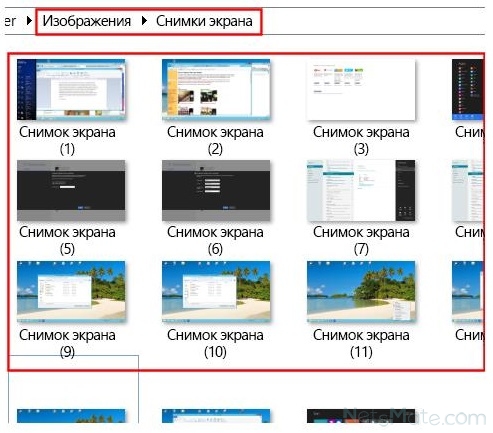
Папка со снимками
Найти место, куда сохраняются скриншоты Skype автоматически в более ранних версиях Windows, вам не удастся. Сделанные снимки экрана вы сами должны будете сохранить и, возможно, отредактировать, используя программу Paint или другие редакторы (подойдет и MS Word). Для этого после фотографирования экрана, нажмите одновременно Ctrl и V в открытом документе одной из этих программ. После этой операции рисунок вставится.
Также в Paint папку, где галерея стоп-кадров в Скайпе хранится, можно поменять из определяемой автоматически на любое место на компьютере по вашему желанию.
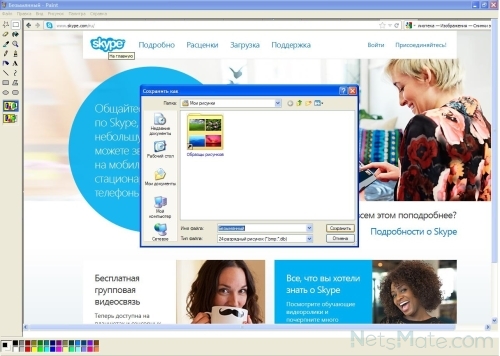
Куда сохранять в программе Paint
Таким образом, вне зависимости от версии мессенджера, которым вы пользуетесь, на то, как сделать снимок в Скайпе, как и на то, где находится галерея этих снимков, влияет прежде всего используемая операционная система и ваши предпочтения.
Как в Скайпе фотографировать
Skype – программа, позволяющая разговаривать с друзьями и родственниками через интернет, устанавливать видеосвязь, пересылать мелодии и фото. А чтобы общение был еще более увлекательным, можно воспользоваться функцией фотографирования.
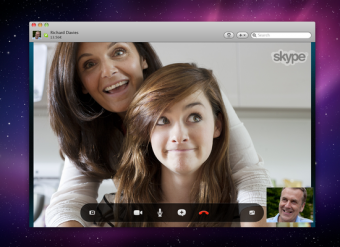
- Как в Скайпе фотографировать
- Как загрузить фотографию в Skype
- Как фотографировать с веб камеры
- — Программа Skype;
- — веб-камера.
Чтобы сфотографировать себя или своего собеседника, установите на компьютер специальное устройство под названием веб-камера. Купить ее можно в любом магазине цифровой техники. Четкость и яркость полученной фотографии будет напрямую зависеть от качества используемой веб-камеры. При установке воспользуйтесь драйверами, идущими в комплекте.
Войдите в Skype и убедитесь, что камера работает. Для этого зайдите в «Инструменты» и выберите пункт «Настройки». Поставьте галочку рядом с опцией «Включить Skype видео» в подменю «Настройки видео». После этого вы увидите свое изображение в правом верхнем углу монитора.
Для создания автопортрета войдите в «Настройки видео», нажмите кнопку «Видео стоп-кадр», придайте своему лицу веселое выражение и щелкните на «Сделать снимок». После этого выберите нужную вам область фотографии при помощи растягивания рамки по изображению. И нажмите «Сохранить стоп-кадр». В открывшейся библиотеке изображений сделайте полученный кадр своим аватаром или нажмите «Отмена».
Получить собственную фотографию в Skype можно и более простым путем. Если у вас на веб-камере есть кнопка для фотографирования, просто нажмите на нее при появлении вашего изображения на экране монитора. Автопортрет готов.
Отредактируйте качество вашей фотографии при помощи кнопки «Настройки веб-камеры». Щелкнув на нее, задайте изображению необходимую яркость и контрастность.
Для запечатления собеседника щелкните правой кнопкой мыши на его изображение в процессе видеосвязи. В появившемся контекстном меню выберите строку «Стоп-кадр». После этого фотография сохранится на жестком диске компьютера в указанной вами папке.
Поделитесь полученным снимком с дузьями. Нажмите в левом нижнем углу на надпись «Поделиться» и выберите нужного человека.
Можно ли сфотографироваться в Skype онлайн?
Такая функциональная возможность, также предусмотрена программой. С помощью скайп фотографироваться онлайн, достаточно просто, для этого потребуется:
- Открыть Skype.
- Нажать на собственный контакт, находится в левом верхнем углу.
- Кликнуть на клавишу сменить аватар.
- В открывшемся окне выбрать способ снимка с помощью веб камеры.
- Нажать « сделать снимок»
Таким образом, можно делать практически бесконечное число снимков, позировать фотографировать себя в любых ракурсах. Все ненужное будет легко удалить, просто нажав на крестик вверху выбранной фотографии. Все сделанные снимки размещаются в ленте, которую удобно редактировать. Понравившуюся фотку можно установить на аватарку.
При условии правильно установленных драйверов видеокамеры, выполненных настроек снимки должны порадовать вас своим качеством и высоким разрешением. Любые вопросы, связанные с проблемами видео передачи или фотографией легко решить с помощью описанных выше шагов.









